Índice
O IRQL não inferior ou igual A mensagem de erro é um erro de ecrã azul da morte (erro de paragem), que faz com que o computador entre aleatoriamente num "ecrã azul", que apresenta a mensagem de erro. Um dos principais problemas deste tipo de erro é que, normalmente, não existem sinais ou avisos sobre quando irá ocorrer.
Várias causas deste erro incluem ficheiros de sistema corrompidos, controladores de dispositivos incompatíveis, hardware defeituoso ou instalação incorrecta de software. Felizmente para si, este tipo de erro é controlável e fácil de corrigir com apenas alguns ajustes.
Razões comuns para a ocorrência do erro IRQL NOT LESS OR EQUAL
Compreender as principais causas por trás do erro IRQL NÃO INFERIOR OU IGUAL pode ajudar a solucionar problemas de forma eficaz e evitar que o problema ocorra novamente. A seguir estão alguns dos motivos mais comuns para a ocorrência desse erro:
- Drivers de dispositivo incompatíveis: Uma das razões mais comuns para este erro é a instalação de controladores de dispositivos incompatíveis ou desactualizados no seu sistema. Os controladores são essenciais para comunicar com o seu hardware e, se não forem actualizados, podem resultar em conflitos que causam um erro BSOD.
- Ficheiros de sistema corrompidos: Ficheiros de sistema danificados ou corrompidos também podem desencadear o erro IRQL NÃO INFERIOR OU IGUAL. Isto pode acontecer devido a várias razões, como uma falha de energia, malware ou uma instalação ou atualização incompleta.
- Hardware defeituoso: Problemas de hardware, como uma RAM com defeito, uma placa-mãe com defeito ou um disco rígido com defeito, podem causar esse erro. Problemas com dispositivos externos, como unidades USB ou periféricos, também podem levar a erros.
- Instalação incorrecta do software: Se a instalação ou atualização de um software não for feita corretamente, pode causar conflitos com os ficheiros do sistema e resultar no erro IRQL NOT LESS OR EQUAL.
- Overclocking: O overclocking dos componentes de hardware do computador aumenta o seu desempenho, mas pode levar à instabilidade do sistema e ao erro IRQL NOT LESS OR EQUAL se não for feito corretamente.
Ao abordar estas causas potenciais, deverá conseguir resolver a mensagem de erro e manter um sistema estável. Certifique-se de que mantém os seus controladores actualizados, verifica regularmente a existência de malware e assegura que os seus componentes de hardware estão a funcionar corretamente.
Como reparar o erro IRQL NOT LESS OR EQUAL
Método 1: Verificar as actualizações do Windows
A primeira coisa que pode fazer para tentar corrigir a mensagem de erro do ecrã azul da morte no seu computador é verificar se existe uma atualização. A sua versão atual do Windows pode ter um erro que provoca este erro.
Nota lateral: Por vezes, pode ser necessário impedir a atualização do Windows, uma vez que uma nova atualização pode ser a causa do seu erro Stop.
Para verificar se existe uma atualização, siga os passos abaixo para o orientar no processo.
Passo 1. Prima o botão Windows no canto inferior esquerdo do ecrã para abrir o menu Iniciar.
Passo 2. Depois disso, clique no ícone da engrenagem para iniciar as Definições do Windows.
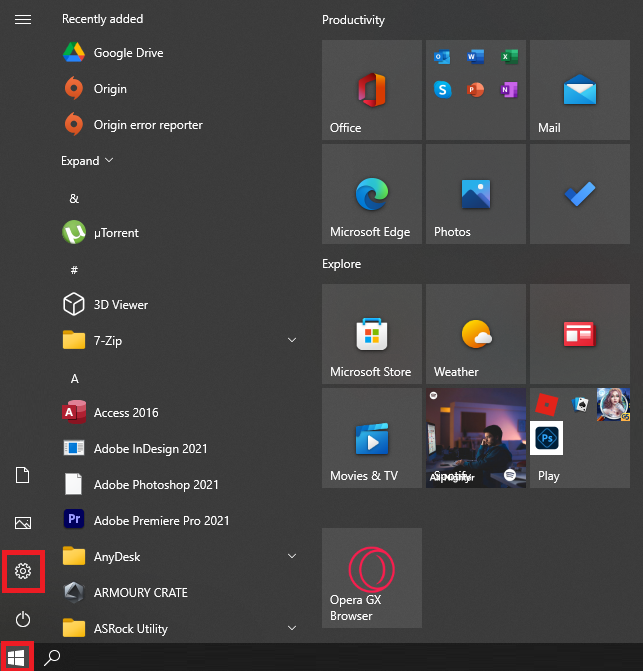
Passo 3. Em seguida, clique em Atualizar & Segurança.
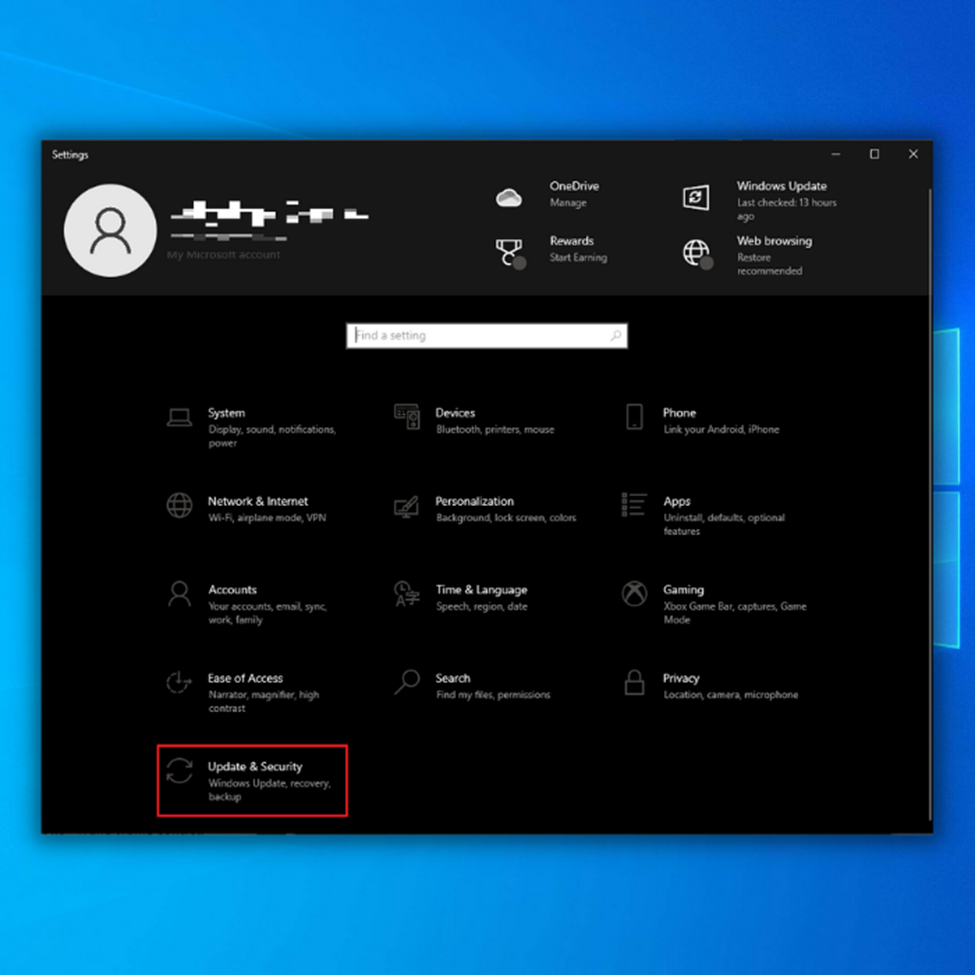
Passo 4. Por último, clique no separador Windows Update, que procurará automaticamente qualquer atualização disponível na versão atual do Windows instalada no seu computador.
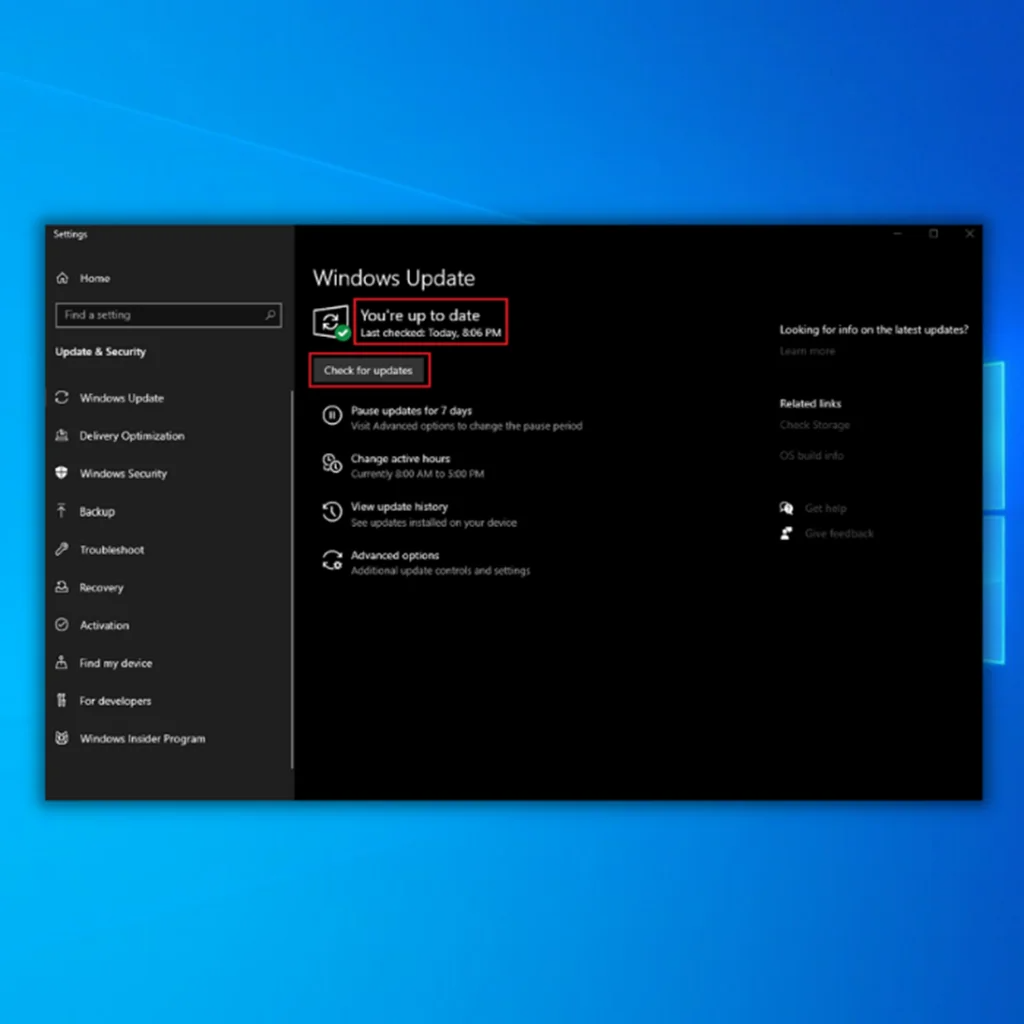
Se disponível, siga as indicações no ecrã para transferir e instalar a atualização no seu computador. Quando a atualização estiver concluída, reinicie o computador para ver se o erro BSOD continua a ser um problema.
Por outro lado, se continuar a ter problemas com o seu computador e o erro BSOD continuar a ocorrer, pode proceder ao seguinte método para tentar resolver o problema no Windows.
Método 2: Atualizar os controladores
A próxima coisa que pode fazer para tentar corrigir o erro do ecrã azul da morte IRQL é atualizar os controladores de dispositivo. O seu computador pode ter um controlador de rede defeituoso que está a causar a mensagem BSOD.
Para atualizar corretamente os controladores do dispositivo, siga os passos abaixo para o guiar através do processo.
Passo 1. Prima o botão Tecla Windows + S no seu computador e procure o Gestor de Dispositivos.
Passo 2. Depois disso, clique em Abrir para o iniciar.
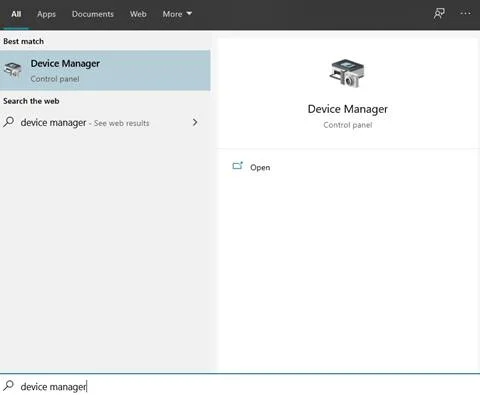
Passo 3. Agora, clique num dos seus dispositivos para o expandir.
Passo 4. Por fim, clique com o botão direito do rato no controlador de dispositivo e clique em Desinstalar dispositivo. Siga as instruções no ecrã para remover os controladores de dispositivo incompatíveis do seu computador.
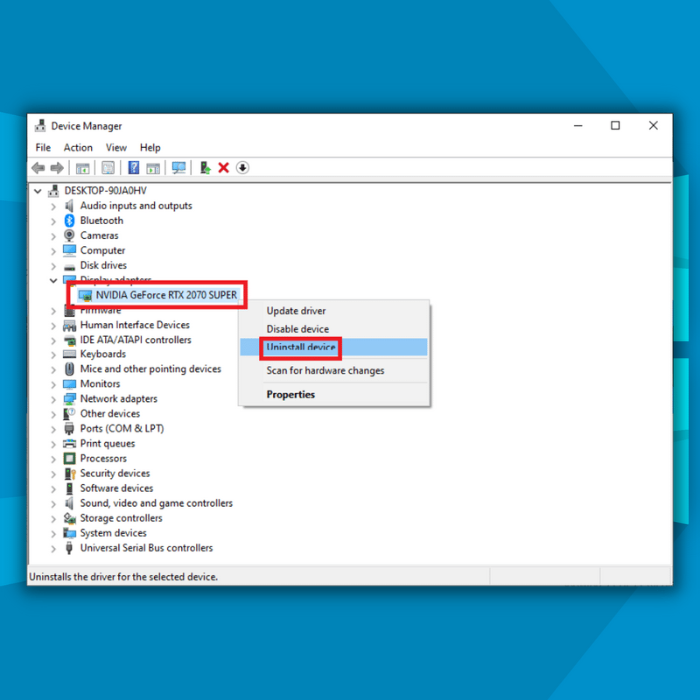
Depois de desinstalar o controlador, reinicie o computador e o Windows instalará automaticamente o controlador adequado para o seu dispositivo. Uma vez concluído, repita o processo até que todos os controladores tenham sido actualizados e instalados corretamente.
Método 3: Utilizar o verificador de ficheiros do sistema
O erro BSOD no seu computador pode indicar que alguns dos seus ficheiros de sistema do Windows têm um problema. Felizmente, o sistema operativo Windows tem um scanner incorporado que verifica o seu sistema operativo em busca de quaisquer ficheiros de sistema em falta ou corrompidos.
Para utilizar o scanner SFC no seu computador, siga os passos abaixo.
Passo 1. Prima o botão Tecla Windows + S no seu computador e procure por "Prompt de comando".
Passo 2. Clique em Executar como Administrador para iniciar o programa com permissões administrativas.
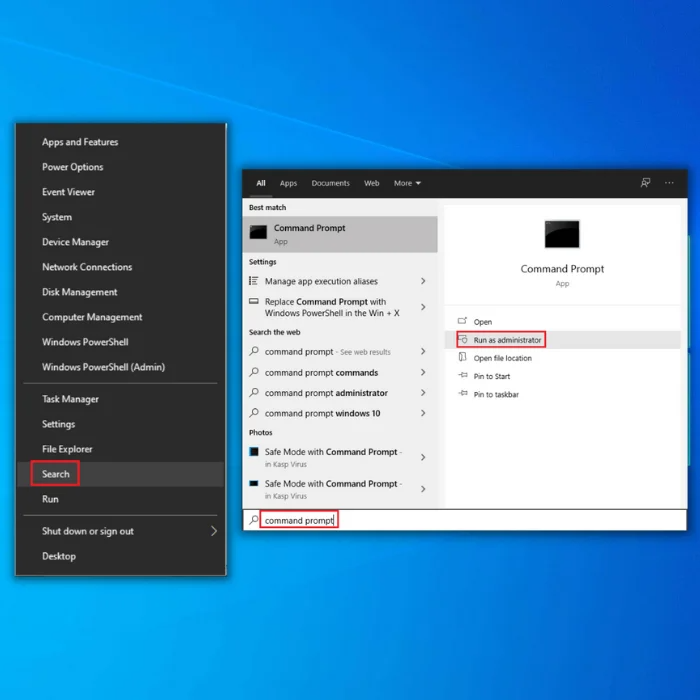
Passo 3. Em seguida, no prompt de comando, digite sfc /scannow e prima Enter.
Passo 4. Por fim, aguarde que o processo termine.
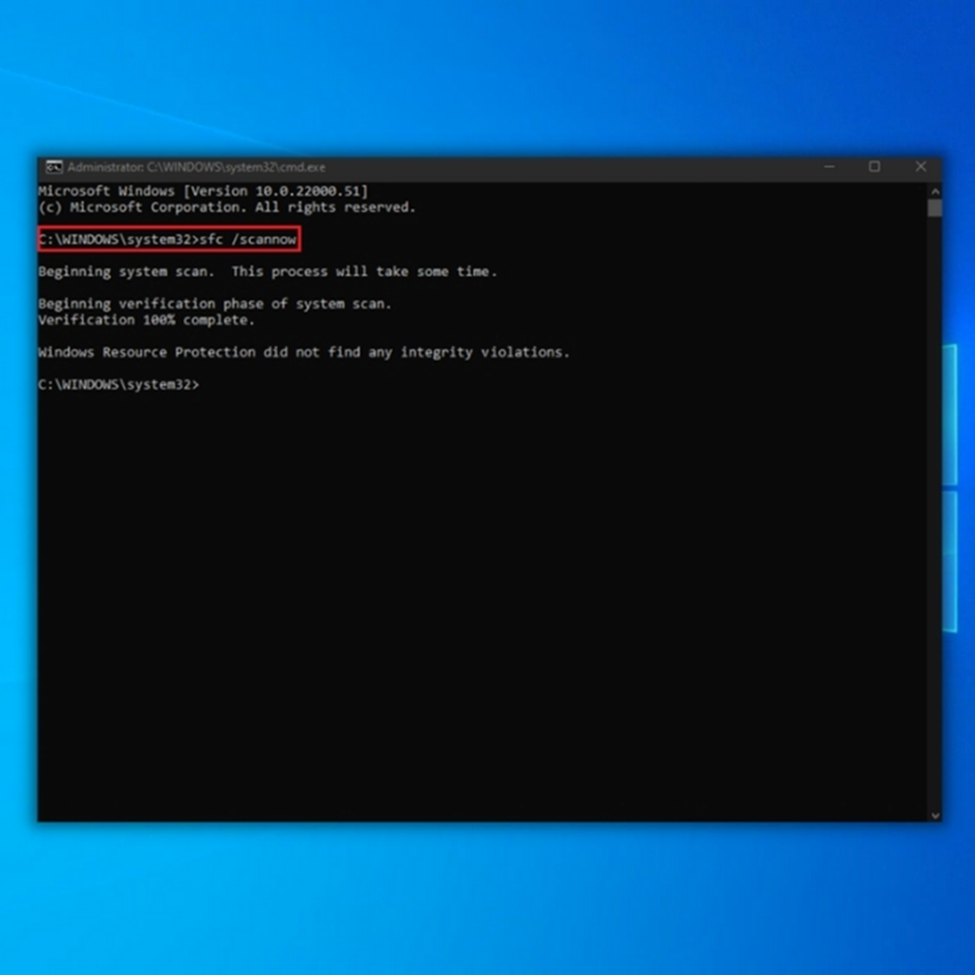
Depois disso, reinicie o computador e tente utilizá-lo para ver se o erro BSOD desapareceu.
Se continuar a ter o problema depois de utilizar o verificador de ficheiros, tente seguir o método abaixo para resolver o problema.
Método 4: Executar um arranque limpo
Pode tentar executar um arranque limpo no seu computador através do método seguinte. Desta forma, pode descobrir a possível causa do erro BSOD no seu computador.
Siga os passos abaixo para o orientar no processo.
Passo 1. No teclado, prima a tecla Windows + R.
Passo 2. Em seguida, na caixa de comando Executar, digite " msconfig " e prima Enter.
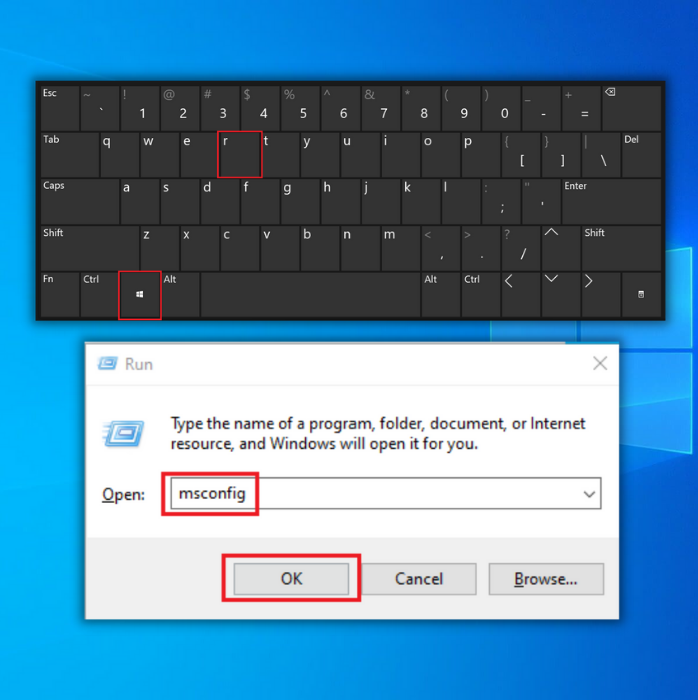
Passo 3. Depois disso, clique no separador Geral e clique em Arranque seletivo.
Passo 4. Certificar-se de que Carregar itens de arranque estiver desmarcado, vá para o Serviços tab.
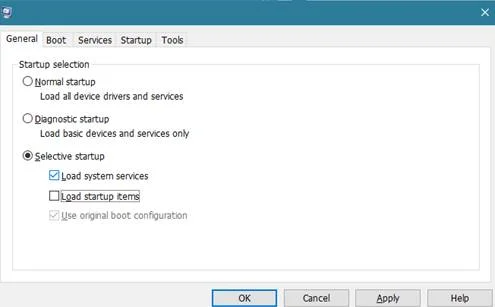
Passo 5. Agora, no separador Serviços, clique em Ocultar todos os serviços Microsoft, e, em seguida, desmarque todos os serviços da lista.

Passo 6. Reinicie o computador e observe cuidadosamente se a mensagem de erro BSOD ainda ocorre. Caso contrário, volte ao separador Serviços e verifique um dos serviços e, em seguida, reinicie o computador.
Repita este processo de verificação até encontrar o serviço que causa o erro. Depois de identificar o serviço, desinstale o programa relacionado ou desactive-o permanentemente se for desnecessário.
Método 5: Reinstalar o Windows no seu computador
Se nenhum dos métodos acima funcionou, o último recurso é reinstalar o Windows.
É possível que alguns dos seus ficheiros de sistema tenham sido tão gravemente corrompidos que uma atualização ou uma verificação SFC não conseguiu resolver o problema.

Lembre-se de que todo este processo do sistema limpará todos os seus dados, por isso certifique-se de que faz uma cópia de segurança antes de efetuar o processo. Se souber como instalar o Windows no seu computador, pode instalá-lo você mesmo.
Basta seguir o nosso guia prático: Como reformatar um PC com Windows 10 (definições de fábrica)
No entanto, se não souber como instalar o Windows, recomendamos que se dirija ao centro de assistência mais próximo da sua localização e que lhe peça para instalar uma nova cópia do Windows no seu computador.
Perguntas mais frequentes
A Restauração do sistema repara um erro IRQL?
A Restauração do sistema é uma funcionalidade do Microsoft Windows que permite ao utilizador reverter o seu computador para um estado anterior. Isto pode ser útil se o utilizador estiver a ter problemas com o seu computador e pretender anular alterações recentes. Relativamente a um erro IRQL, a Restauração do sistema pode ser capaz de o reparar, dependendo da gravidade do problema e de quando foi criado o último ponto de restauro.
O Diagnóstico de Memória do Windows corrige o IRQL do controlador?
A ferramenta Diagnóstico de Memória do Windows foi concebida para ajudar a diagnosticar e corrigir problemas com o controlador IRQL. Para o efeito, analisa a memória do computador em busca de erros e tenta repará-los. Se a ferramenta não conseguir corrigir o problema, fornecerá um relatório que pode ser utilizado para resolver mais problemas.
O que significa IRQL_NOT_LESS_OR_EQUAL?
A mensagem de erro "IRQL NÃO INFERIOR OU IGUAL" ocorre normalmente quando um controlador de dispositivo procura aceder a uma localização de memória à qual não deveria aceder. Isto pode acontecer se o software do controlador de dispositivo não for compatível com o outro software no computador ou se existir um conflito entre o controlador de dispositivo e outra peça de hardware. Em alguns casos, esta mensagem de erro também pode ocorrer se existir umproblema com a forma como a memória do computador é acedida.
O que significa o ecrã azul de gestão da memória?
Um erro de gestão de memória de ecrã azul significa que foi detectado um problema na forma como o computador gere a memória. Várias coisas podem causar este erro, mas, na maioria das vezes, é causado por um problema de controlador ou um problema com o hardware. Se vir este erro, é importante tentar reiniciar o computador e ver se o problema desaparece. Se não desaparecer, deve contactar um técnico para o ajudar a resolver o problemaa questão.
O USB pode fazer com que o IRQL não seja menor ou igual?
Os dispositivos USB podem causar um problema de IRQL não inferior ou igual. Isto deve-se ao facto de um USB poder causar o mau funcionamento do sistema se não estiver corretamente instalado. Se o USB não estiver corretamente instalado, pode fazer com que o sistema tente aceder a memória que não existe, conduzindo a um erro.
Se eu instalar os drivers errados, posso obter um IRQL menor ou igual?
Poderá receber um erro IRQL diferente ou igual se instalar os controladores errados. Isto indica que um controlador está a tentar aceder a um endereço de memória que não é válido. Se encontrar este erro, desinstale o controlador defeituoso e instale o correto.
Como é que a instalação de controladores errados ou incompatíveis pode levar ao ecrã de erro IRQL NÃO INFERIOR OU IGUAL no Windows?
A instalação de controladores errados ou incompatíveis, especialmente controladores gráficos, pode causar conflitos com o hardware do sistema e resultar num ecrã de erro. Para resolver este problema, certifique-se de que tem instalado o software de controladores correto e atualizado para os componentes do sistema.
Os ficheiros de sistema corrompidos podem causar o erro IRQL NOT LESS OR EQUAL num Windows Server?
Sim, ficheiros de sistema corrompidos ou danificados podem levar a um erro BSOD num Windows Server ou em qualquer outro sistema operativo Windows. Para resolver este problema, siga os passos de resolução de problemas fornecidos nesta publicação.
Como posso determinar se um dispositivo externo está a causar a BSOD do meu computador?
Para verificar se é um dispositivo externo que está a causar o erro, desligue todos os dispositivos externos (exceto o teclado e o rato) e reinicie o computador. Se o erro não aparecer, volte a ligar os dispositivos um a um para identificar o dispositivo problemático. Uma vez encontrado, actualize o controlador do dispositivo ou substitua-o, se necessário.

